AutoCAD2016 で寸法スタイル設定を開く方法 AutoCAD2016 で寸法スタイル設定を開く詳細な手順
AutoCAD 2016 のラベル スタイル設定には、さまざまなシナリオのニーズを満たす豊富なラベル設定が含まれており、カスタマイズされたラベル スタイルにより描画効率が向上します。しかし、多くの初心者は注釈スタイル設定を開く方法がわかりません。今日は、PHP エディタ Baicao が AutoCAD 2016 で注釈スタイル設定を開く方法を詳しく紹介します。詳細は次のとおりです。
1.まずテキストスタイルをOK(スタイル名:GB)に設定します。次に、寸法スタイル マネージャーを開き、GB とも呼ばれる新しい寸法スタイルを作成します。
[線]タブで寸法線や寸法補助線などのパラメータを以下のように設定します。

注: 図の始点オフセットは建築図面の標準であり、機械図面のデフォルトです。
2. 以下に示すように、[テキスト] タブでテキスト スタイルに GB を選択し、テキストの高さを 2.5 (GB: 2.5 ~ 3.5) に設定します。
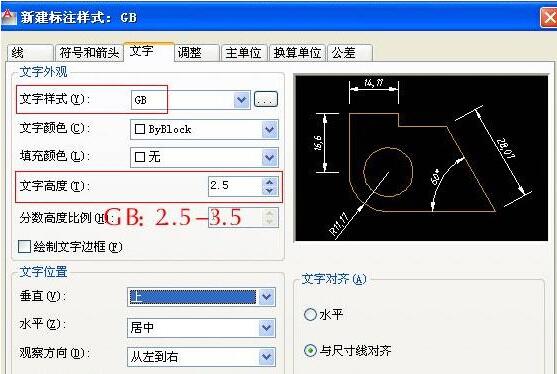
3.スケール係数は、図面スケールが 1:50 の場合、スケールは 50 になります。これは、モデル空間での描画の場合です。レイアウトの場合、[レイアウト(ペーパー空間)スケール注釈] ]を選択した場合、スケール値を指定する必要はありません。以下に示すように:
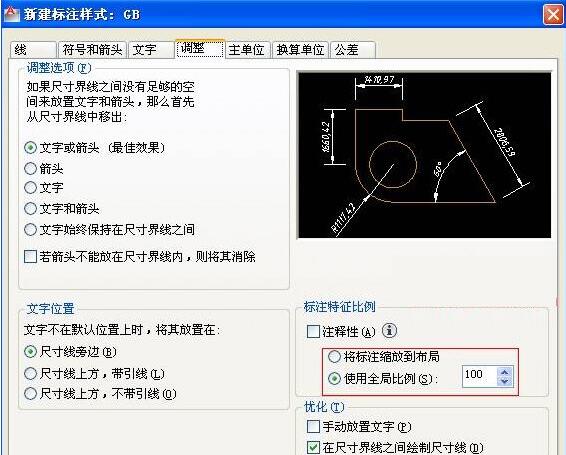
4. メインユニットをデフォルトに設定できます:
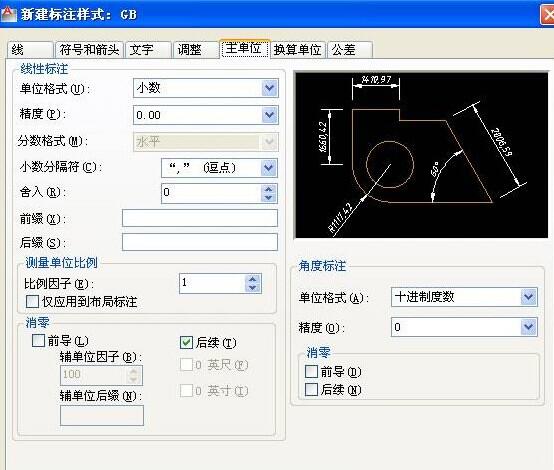
5. パブリックパラメータを設定した後、[OK] をクリックして前のレベルのダイアログボックスに戻り、新しい GB スタイルを確認します。 :
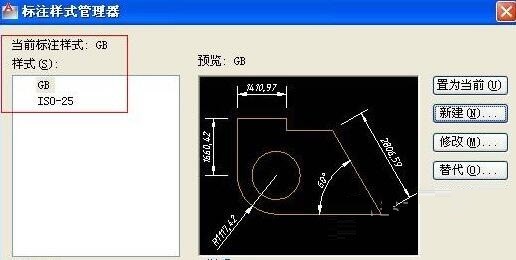
ステップ 2: 長さ寸法、直径寸法、半径寸法、角度寸法を含む各サブスタイルをそれぞれ設定します (6-14)
6. 長さ寸法のサブスタイルを設定します: 5 に従って続行します。 [新規] で、以下に示すように [使用目的] で [線形ラベリング] を選択します。
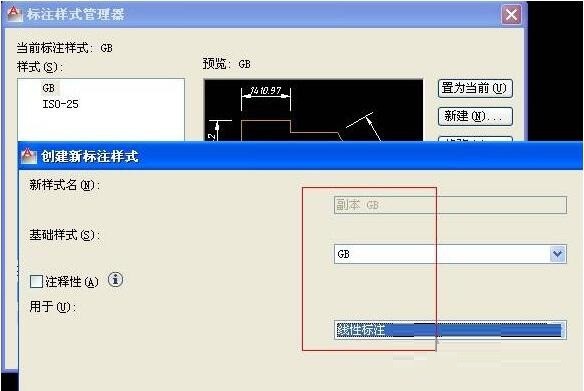
7 [続行] をクリックして、線形ラベリングのパラメータを設定します。
建築図面の場合は、矢印を建物のマークに変更し、矢印のサイズの値を小さく変更します。ここでの値は、スラッシュの水平方向の投影長です。国の標準では、スラッシュの長さが要求されています。 2~3mm。
他のすべてのパラメータは公開パラメータに従って設定されます。機械図の場合、矢印とそのサイズを変更する必要はありません。
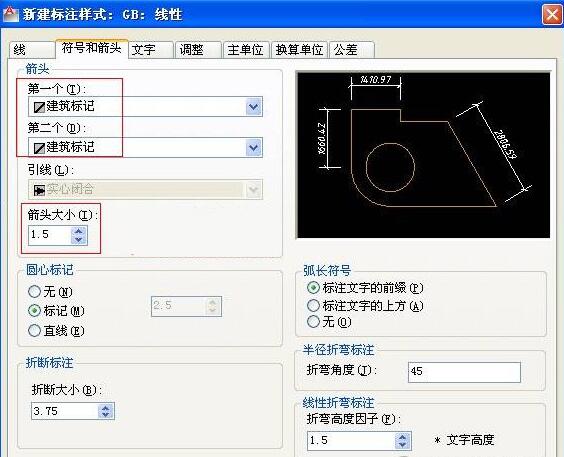
8. [OK]をクリックすると、GB スタイルの下に線形ラベルのサブスタイルが表示されます。
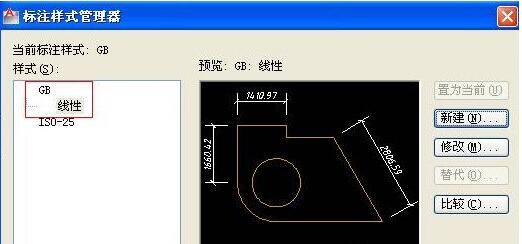
9. 直径ラベルのサブスタイルを設定します:
手順 8 の後に [新規] に進み、[使用対象] で [直径ラベル] を選択し、[続行] をクリックして、最初に直径ラベルのパラメータを設定します。文字を揃える モードとして[ISO規格]を選択すると、直径サイズを横にマーキングできます。 (それはただの習慣です)。
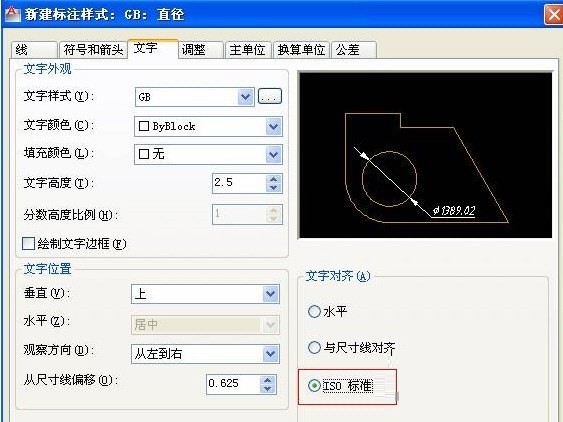
10. 以下の図に示すように、直径マークのテキストと矢印の位置を調整します。
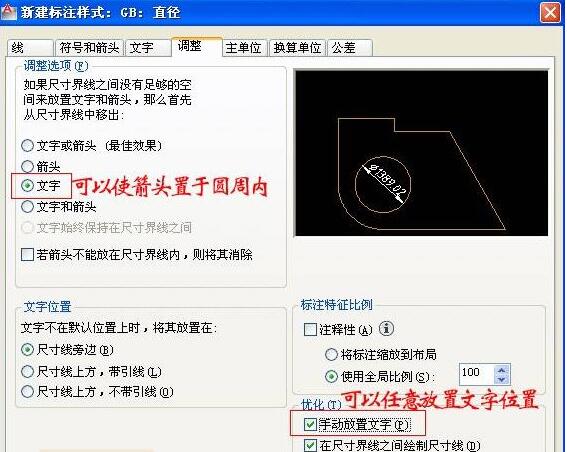
11. [OK] をクリックして、GB スタイルの下の直径マークのサブスタイルを完成します。図 12 に示します:
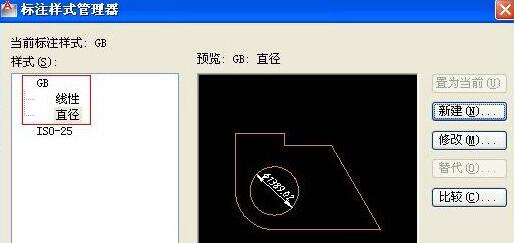
12. 半径寸法サブスタイルと直径寸法の設定はまったく同じです。注: 建築図面でも、直径、半径、角度に矢印が使用されています。完了後の図は次のようになります。
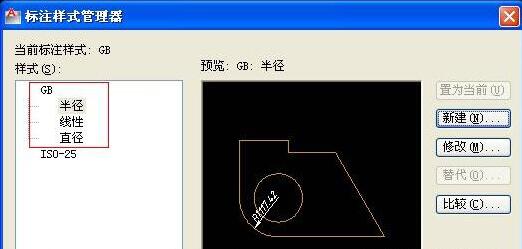
13. 角度ラベルのサブスタイルを設定します。以下に示すように、角度ラベルは国家標準要件に従って水平方向に書かれます。
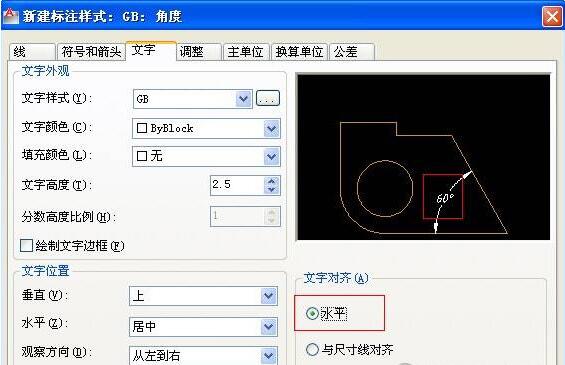
14. 以下に示すように、GB スタイルを現在のスタイルとして設定し、スタイルが完成します。
以上がAutoCAD2016 で寸法スタイル設定を開く方法 AutoCAD2016 で寸法スタイル設定を開く詳細な手順の詳細内容です。詳細については、PHP 中国語 Web サイトの他の関連記事を参照してください。

ホットAIツール

Undresser.AI Undress
リアルなヌード写真を作成する AI 搭載アプリ

AI Clothes Remover
写真から衣服を削除するオンライン AI ツール。

Undress AI Tool
脱衣画像を無料で

Clothoff.io
AI衣類リムーバー

AI Hentai Generator
AIヘンタイを無料で生成します。

人気の記事

ホットツール

メモ帳++7.3.1
使いやすく無料のコードエディター

SublimeText3 中国語版
中国語版、とても使いやすい

ゼンドスタジオ 13.0.1
強力な PHP 統合開発環境

ドリームウィーバー CS6
ビジュアル Web 開発ツール

SublimeText3 Mac版
神レベルのコード編集ソフト(SublimeText3)

ホットトピック
 7470
7470
 15
15
 1377
1377
 52
52
 77
77
 11
11
 19
19
 29
29
![[証明]蒸気エラーE87修正:数分でもう一度ゲームを入手してください!](https://img.php.cn/upload/article/202503/18/2025031817560457401.jpg?x-oss-process=image/resize,m_fill,h_207,w_330) [証明]蒸気エラーE87修正:数分でもう一度ゲームを入手してください!
Mar 18, 2025 pm 05:56 PM
[証明]蒸気エラーE87修正:数分でもう一度ゲームを入手してください!
Mar 18, 2025 pm 05:56 PM
記事では、ネットワークの問題、セキュリティソフトウェア、サーバーの問題、時代遅れのクライアント、破損したファイルなど、蒸気エラーE87の原因について説明します。予防とソリューション戦略を提供します。[159文字]
 蒸気エラーE87:それが何であるか&それを修正する方法
Mar 18, 2025 pm 05:51 PM
蒸気エラーE87:それが何であるか&それを修正する方法
Mar 18, 2025 pm 05:51 PM
蒸気エラーE87は、接続の問題により、蒸気クライアントの更新または起動中に発生します。デバイスの再起動、サーバーのステータスのチェック、DNSの変更、セキュリティソフトウェアの無効化、キャッシュのクリア、またはスチームの再インストールにより、修正します。
 蒸気エラーコードE87を修正する方法:究極のガイド
Mar 18, 2025 pm 05:51 PM
蒸気エラーコードE87を修正する方法:究極のガイド
Mar 18, 2025 pm 05:51 PM
記事では、ネットワークの問題、破損したファイル、またはクライアントの問題によって引き起こされる蒸気エラーコードE87の修正について説明します。トラブルシューティングの手順と予防のヒントを提供します。
 簡単な修正:蒸気エラーE87説明&解決した
Mar 18, 2025 pm 05:53 PM
簡単な修正:蒸気エラーE87説明&解決した
Mar 18, 2025 pm 05:53 PM
接続性の問題によって引き起こされる蒸気エラーE87は、再起動、インターネットのチェック、およびキャッシュのクリアによって再インストールせずに修正できます。蒸気設定を調整すると、将来の発生を防ぐことができます。
 蒸気エラーE87:なぜそれが起こるのか&それを修正する5つの方法
Mar 18, 2025 pm 05:55 PM
蒸気エラーE87:なぜそれが起こるのか&それを修正する5つの方法
Mar 18, 2025 pm 05:55 PM
蒸気エラーE87は、接続性の問題により、蒸気のゲームを破壊します。この記事では、不安定なインターネットやサーバーの過負荷などの原因について説明し、Steamの再起動や更新のチェックなどの修正を提供します。
 Googleドキュメントにページ番号を追加する方法
Mar 14, 2025 pm 02:57 PM
Googleドキュメントにページ番号を追加する方法
Mar 14, 2025 pm 02:57 PM
この記事では、特定のページから追加、カスタマイズ、開始、段階的な命令を使用してGoogleドキュメントのページ番号を削除する方法を詳しく説明しています。
 SteamエラーコードE87:ゲームに早く戻ってください!
Mar 18, 2025 pm 05:52 PM
SteamエラーコードE87:ゲームに早く戻ってください!
Mar 18, 2025 pm 05:52 PM
この記事では、蒸気エラーコードE87について説明します。これは、ネットワークの問題、サーバーの問題、破損したファイルなどの原因を避け、それを回避するための修正と予防措置を提供します。
 修正方法:ERR_RESPONSE_HEADERS_MULTIPLE_ACCESS_CONTROL_ALLOW_ORIGIN Google Chromeのエラー
Mar 21, 2025 pm 06:19 PM
修正方法:ERR_RESPONSE_HEADERS_MULTIPLE_ACCESS_CONTROL_ALLOW_ORIGIN Google Chromeのエラー
Mar 21, 2025 pm 06:19 PM
記事では、複数のAccess-Control-Allow-Originヘッダーに対処することにより、Chromeの「ERR_RESPONSE_HEADERS_MULTIPLE_ACCESS_CONTROL_ALLOW_ALLIGIN」エラーを修正します。




